- Autor Jason Gerald [email protected].
- Public 2024-01-19 22:12.
- Viimati modifitseeritud 2025-01-23 12:17.
See wikiHow õpetab teile, kuidas Macist kustutatud faile leida ja taastada. Esimene asi, mida teha, on kontrollida oma Maci prügikastist kustutatud faile. Kui te ei leia faili sealt, proovige see taastada Time Machine'i varukoopiast. Võite kasutada ka kolmanda osapoole andmete taastamise rakendusi.
Samm
Meetod 1 /3: prügikasti kasutamine
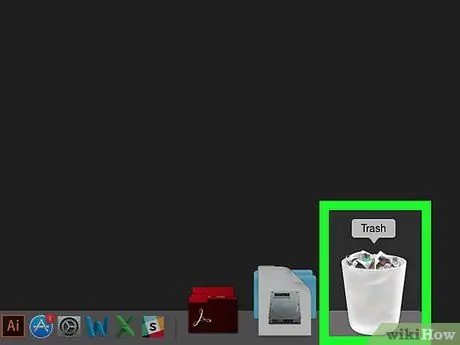
Samm 1. Käivitage prügikasti rakendus
Topeltklõpsake rakenduse ikooni, mis näeb välja nagu prügikast Maci dokis. Avaneb prügikasti aken.
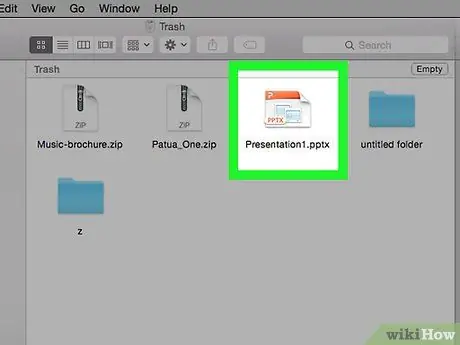
Samm 2. Leidke kustutatud failid
Faili leidmiseks otsige prügikasti või tippige faili nimi paremas ülanurgas otsinguväljale.
Kui kustutatud faili pole, kasutage faili taastamiseks Time Machine'i
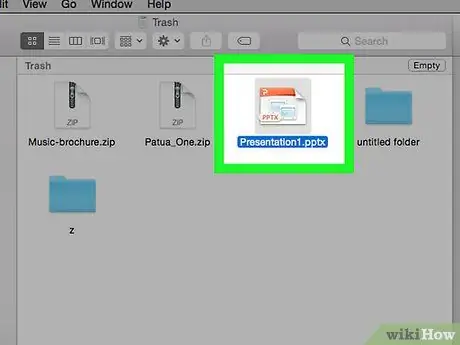
Samm 3. Valige kustutatud failid
Kõigi valimiseks klõpsake ja lohistage hiirt failirühma kohal. Kui soovite valida mitu eraldi faili, hoidke all Command ja klõpsake soovitud faile.
Kui soovite valida kõik prügikastis olevad failid, klõpsake failil ja vajutage samal ajal käske Command ja A
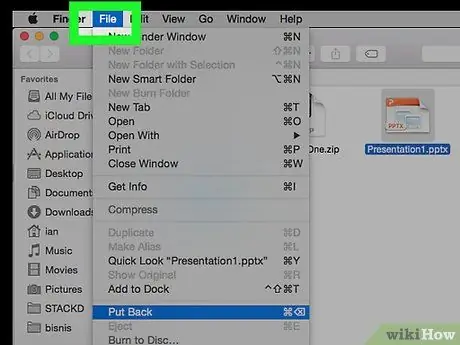
Samm 4. Klõpsake nuppu Fail
See menüü asub vasakus ülanurgas. Kuvatakse rippmenüü.
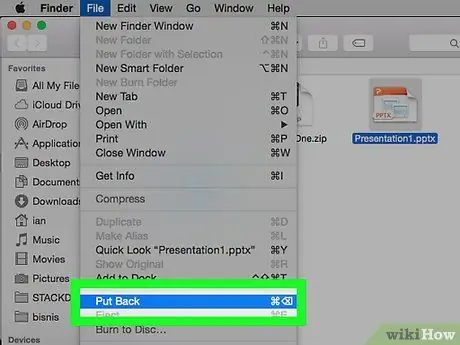
Samm 5. Klõpsake nuppu Pane tagasi
See valik on rippmenüüs Fail. Valitud fail tagastatakse algsesse salvestuskohta.
Kui valik Tagasi panema see on hall, see tähendab, et peate klõpsama ja lohistama valitud faili prügikasti aknast töölauale, seejärel kukutama selle sinna.
Meetod 2/3: ajamasina kasutamine
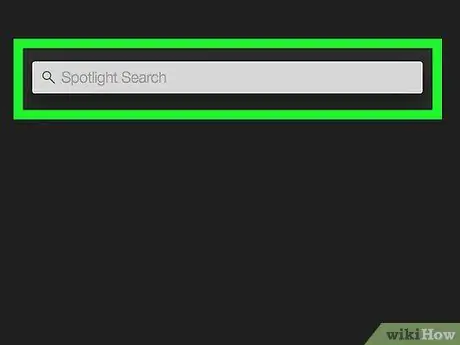
Samm 1. Avage Spotlight
Klõpsake luubi ikooni paremas ülanurgas. See avab otsinguvälja.
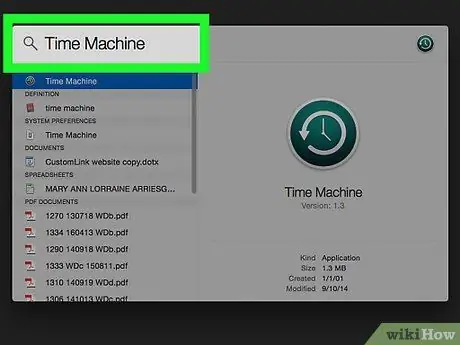
Samm 2. Sisestage ajamasin Spotlighti
Arvuti otsib rakendust Time Machine.
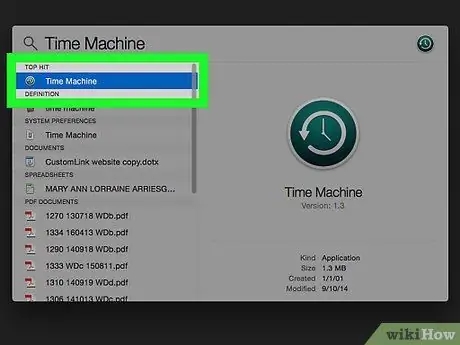
Samm 3. Klõpsake Time Machine
See on türkiissinine rakendus, millel on kell. See valik on Spotlighti otsingutulemuste ülaosas. Ajamasin avatakse.
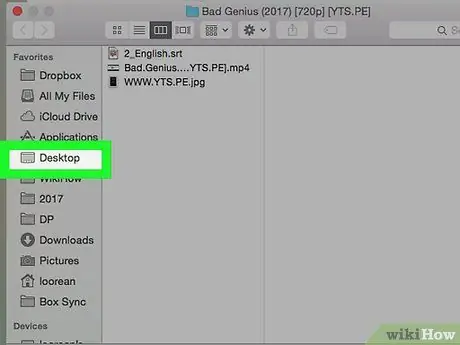
Samm 4. Valige faili asukoht
Klõpsake Time Machine akna vasakus servas kausta, kuhu fail on salvestatud. Kuvatakse kausta sisu.
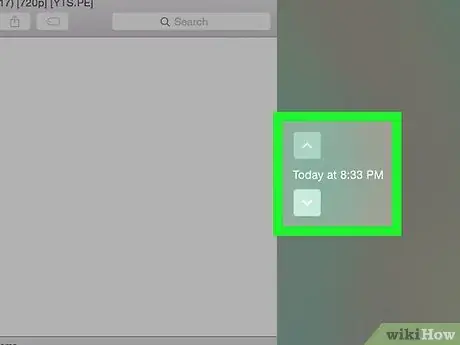
Samm 5. Avage varukoopia kuupäeval, mil failid on veel Macis
Varukoopiate sirvimiseks klõpsake Time Machine akna paremal asuvat üles -noolt, kuni leiate kustutatud failid.
Kui kerite faili loomise kuupäevast mööda ja faili pole ikka veel olemas, tähendab see, et te ei saa faili Time Machine abil taastada
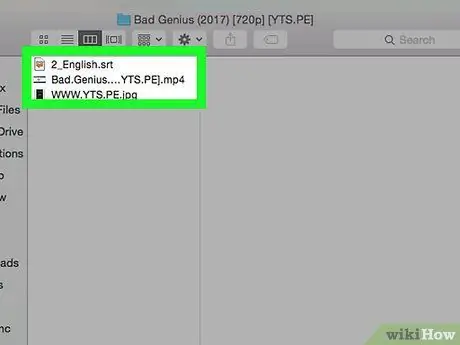
Samm 6. Valige failid, mida soovite taastada
Kõigi valimiseks klõpsake ja lohistage hiirega üle failirühma. Kui soovite valida mitu eraldi faili, hoidke all Command ja klõpsake soovitud faile.
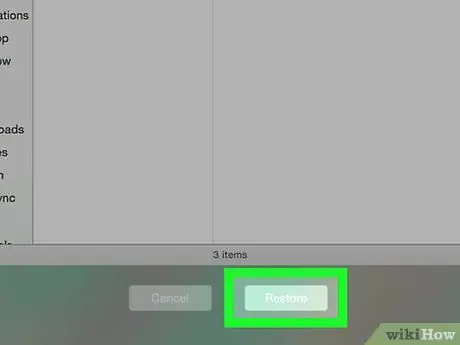
Samm 7. Klõpsake nuppu Taasta
See on hall nupp ajamasina akna allosas. Valitud failid taastatakse.
Võimalik, et peate seda protsessi Time Machine teises kausta asukohas kordama
Meetod 3 /3: andmete taastamise rakenduste kasutamine
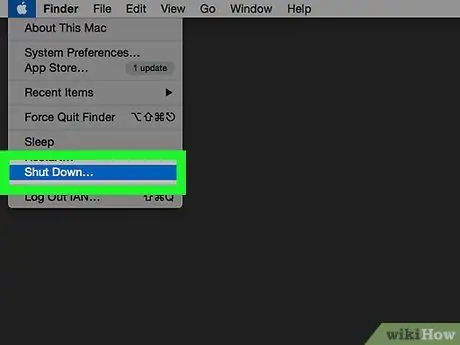
Samm 1. Lõpetage kohe Maci arvuti kasutamine
Peamine nõue failide taastamiseks andmete taastamise rakenduse abil on kohe Maci kõvaketta kasutamine lõpetada. Ärge laadige praegu alla programme ega looge kaustu ega varukoopiaid, kuna see võib üle kirjutada kõvakettaruumi, kuhu taastatavad failid on salvestatud.
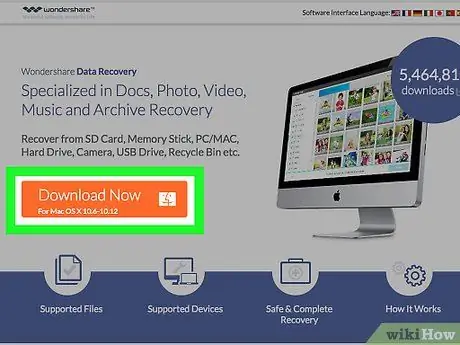
Samm 2. Laadige alla faili taastamise rakendus
Tõenäoliselt peate valitud programmi kasutamise eest maksma. Laadige rakendus kindlasti arvutisse või mõnda muusse draivi, et mitte kogemata üle kirjutada faile, mida soovite taastada. Mõned populaarsed programmid hõlmavad järgmist:
- PhotoRec (tasuta)
- Kettapuur (tasuline)
- Andmete päästmine (tasuline)
- EaseUS (tasuline)
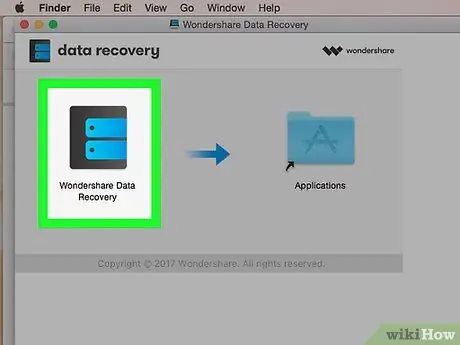
Samm 3. Installige andmete taastamise rakendus USB -mälupulgale
Kui saate seda teha, saate vähendada failide Macis ülekirjutamise ohtu.
Kui te ei saa USB -mälupulgale andmete taastamise rakendust installida, teisaldage vähemalt rakenduse seadistusfailid välkmälu abil oma Maci. See pole ideaalne samm, kuid võib osutuda vajalikuks
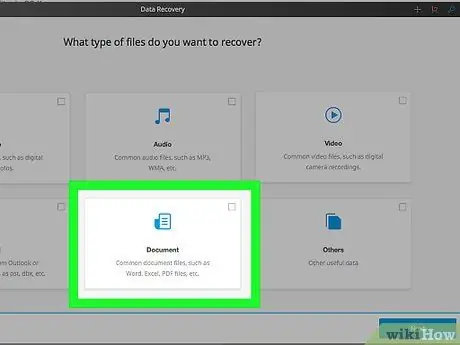
Samm 4. Skaneerige arvuti draivi
Protsess varieerub sõltuvalt kasutatavast rakendusest, kuid tavaliselt saate valida draivi, mida soovite skannida. Valige draiv, mis sisaldab kogemata kustutatud faile, seejärel valige suvand Skaneeri.
Teie kasutatav rakendus võib enne jätkamist pakkuda lisavõimalusi
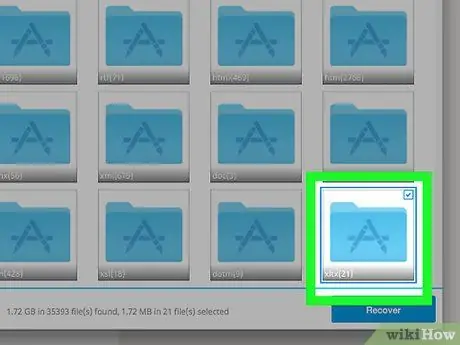
Samm 5. Valige failid, mida soovite taastada
Pärast arvuti draivi skannimist kuvatakse taastatavate failide loend. Saate selle failide taastamiseks valida.
- Failinimed on sageli muutunud, nii et peate soovitud üksuse leidmiseks iga faili läbi vaatama.
- Kõiki faile ei saa taastada.
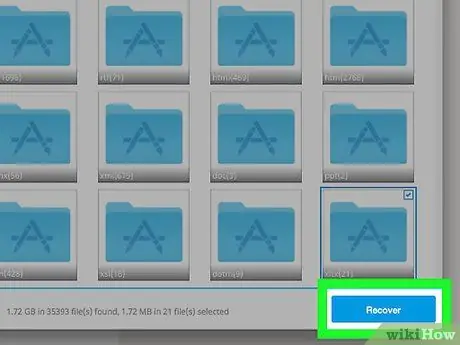
Samm 6. Salvestage fail
Pärast taastatavate failide valimist salvestage need soovitud kohta. Kui soovite ikkagi mõnda muud faili leida, ärge salvestage valitud faili faili kustutamiseks kasutatud mäluseadmesse. Selle asemel salvestage fail välisele draivile või teisele arvutiga ühendatud draivile.






